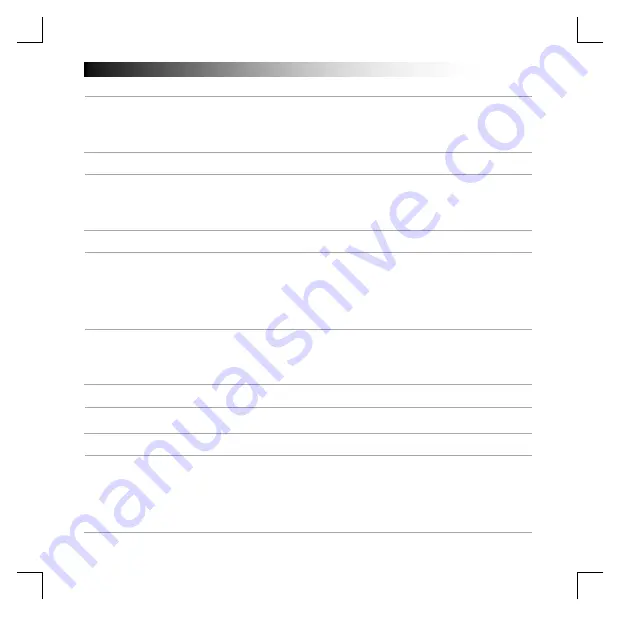
GXT Gaming Keyboard
55
Programarea butoanelor
3.
a
b
c
Alocarea unei funcţii
- Daţi clic pe butonul pe care doriţi să-l reatribuiţi.
- Selectați între o single keystroke sau mouse button
- Daţi clic pe funcţia tastei mouse pentru a deschide un meniu.
- Dați clic pe „Apply”
Tastatura este în curs de actualizare.
Setări de luminozitate
4.
a
b
c
Modificarea luminii LED
- Daţi clic pe fila „Advanced setting”.
- Schimbaţi intensitatea luminii sau comutaţi la uşor luminat.
- Selectaţi culoarea dorită a LED-ului.
- Dați clic pe „Apply”
Tastatura este în curs de actualizare.
Setări macro
5.
a
b
c
d
e
Crearea unui macro
(stochează în software o secvenţă de taste)
- Dați clic pe fila „ Macro manager”.
- Creaţi un nou macro, dând clic pe „New”.
- Introduceţi numele noului macro şi dați clic pe tasta Enter de la tastatură.
- Dați clic pe butonul „Start record”, pentru a începe înregistrarea unei secvenţe de taste preferate.
- După ce ați terminat crearea macrocomenzii, dați clic pe butonul „Stop record ”.
- Dați clic pe „OK”
Macrocomanda este salvată.
6.
a
b
c
Alocarea unui macro
- Daţi clic pe fila „Macro Settings”.
- Ţineţi cursorul pe funcţie pentru a deschide meniurile laterale.
- Daţi click pe macro-ul creat în meniul „Assign a Macro” pentru a aloca macro-ul unei taste macro.
- Dați clic pe „Apply”
Tastatura este în curs de actualizare.
Resetare
7.
a
Resetarea profilurilor
- Dați clic pe „Reset” pentru a reseta toate profilurile.
Setările profilului
8.
a
b
c
d
e
Creați, salvați sau încărcați un profil
- Dați clic pe „Create profile”
- Introduceţi un nume pentru profil
- Faceți legătura profilului pentru a activa automat profilul
- Selectaţi aplicaţia dvs. preferată
- Dați clic pe „Save profile”
profilul este salvat în calculatorul dvs.






























